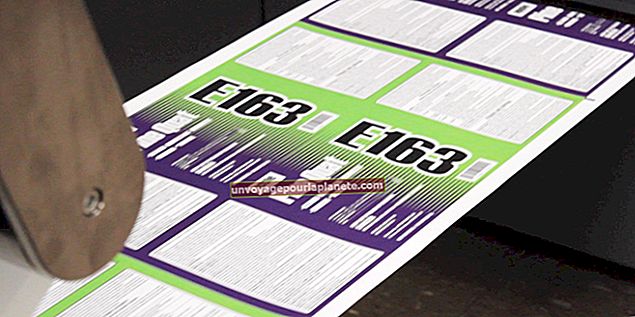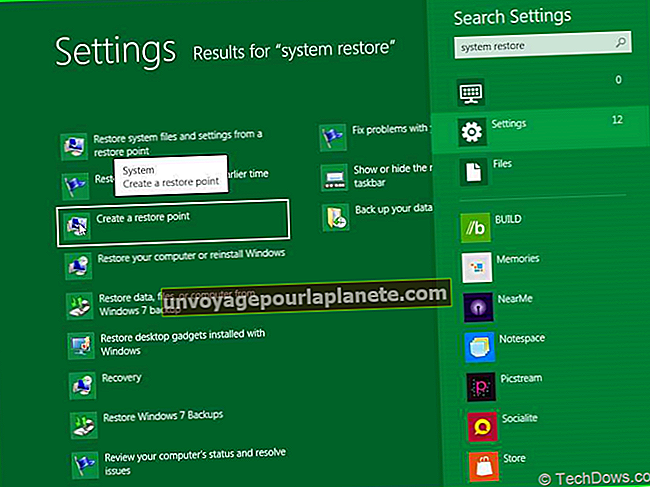您可以在iPad上制作电子表格吗?
苹果的 iPad 有自己的 Numbers 电子表格应用程序,并支持微软的 Excel 应用程序,当用户想要在 iPad 上处理电子表格时,这两者都很方便。您可以选择与电子表格一起使用的不同应用程序取决于您是创建和编辑电子表格,共享它们还是仅查看它们。
编辑和创建电子表格
要在iPad上创建或编辑电子表格,您需要一个电子表格编辑应用程序。在这里,您有几个选择,包括 Apple 拥有和分发的 iPad 版 Numbers;要去的文件; Google表格应用程序,它是Google云端硬盘的一部分;和Microsoft Excel for iPad(需要Office 365订阅)。第三方提供商还提供了许多其他可靠的选择。应用程序的成本取决于您选择的应用程序。
许多应用程序是免费的,但一些具有更多功能的应用程序的预付费用更高。即使这样,此类应用程序仍可能受到限制,因为它们可能无法显示原始Excel电子表格中的所有元素,或者它们可能会丢失数据和格式(从计算机软件到iPad应用程序的转换)。
在 iPad 上查看电子表格
iPad具有使用Numbers来查看电子表格的本机功能,这意味着您无需为此目的另外购买专用的应用程序。您只需将电子表格作为电子邮件附件发送给自己,或借助适当且兼容的应用程序将其传输到您的 iPad,或在 iCloud 或其他云共享位置访问它。只要您只是查看电子表格,您就不必担心获得额外的软件,而且应该可以立即使用 iPad 轻松完成。只需双击电子邮件中的附件,该文件就会在iPad上的Numbers中打开。
将iPad用于电子表格的好处
能够在 iPad 上处理电子表格是一种在旅途中保持高效的便捷方式。无论您是在办公室、家里还是出差,都可以使用和参考电子表格。您可以创建新的电子表格并根据需要进行编辑。整个系统可帮助您根据需要执行的操作将工作从工作中的计算机传输到家庭系统,反之亦然。
在iPad而非计算机上查看电子表格也可能更舒适,尤其是如果您希望在舒适的沙发上放松的同时进行查看,而不是使用Excel for Mac或Mac电脑将其牢固地直立在计算机屏幕前Office 365 中的 Excel。
在iPad上使用电子表格的缺点
在 iPad 上使用电子表格应用程序有一些缺点。大多数企业使用Excel作为其电子表格应用程序。 Numbers 应用程序能够导入 Excel 和 Numbers 格式的电子表格。但是,它可能不会保留Excel电子表格中的所有格式信息。
另一种解决方案是使用其他应用程序,尽管其中有许多应用程序占主导地位,但其中有许多应用程序。
电子表格应用程序列表
号码
Numbers随附于Apple生态系统,自2014年起生产的每台Apple设备均免费使用。 Numbers 专长于电子表格,并带有许多不同的电子表格模板,并且能够保存电子表格文档并将其导出为 Microsoft Excel 格式。它还允许您使用iCloud在所有Apple设备上同步数据。这样,无论您在何种设备上打开电子表格,您的电子表格始终是最新的。
Google云端硬碟
虽然电子表格是由特定的 Google Sheets 应用程序处理的,但该应用程序是 Google Drive 套件的一部分,其中包括 Google Docs。 Google云端硬盘应用可让您查看和编辑在线电子表格,包括与他人共享的电子表格。它与 Google Drive 的网络版本没有什么不同,所以它应该不难使用。它也是免费的。
要去的文件
使用“要去的文档”,您可以获得许多功能,包括查看,编辑和存储电子表格以及许多其他类型的文档的能力。有两个版本的文档:标准版和高级版。标准版本允许您编辑Word文档和电子表格。使用高级版本,您还可以编辑PowerPoint文档并将其与您的iCloud,SugarSync,Google Drive和Box.net帐户同步。当涉及到功能时,Documents to Go可以将很多其他应用程序彻底抛弃。
适用于 iPad 的 Microsoft Excel
Microsoft在iPad上发布了Excel版本,该版本允许您打开Excel格式的电子表格并进行查看。但是,如果没有Office 365订阅,则无法创建或编辑这些文档。支付订阅费用后,就可以使用完整版Microsoft Excel来访问所有功能。
尽管在iPad上还有其他应用程序可用于查看,创建和编辑多种格式的电子表格,但这些是在业务情况下最常用的应用程序。
云存储选项
云共享选项是许多电子表格应用程序用来区别于竞争对手的一项功能。使用此选项,您可以使用Box,Dropbox和Google Drive等服务在云中访问,编辑,保存和共享文档。
云服务之所以方便,是因为它们可以维护您正在使用的电子表格文档的最新版本,无论您是通过iPad,办公计算机还是任何其他设备进行操作。它们是进行最新工作的安全位置。
使用云服务
某些云服务(例如Google Drive应用程序)会实时保存您对电子表格所做的更改,这意味着您不必费心记住按下“保存”按钮,而在其他情况下您可能会轻易忘记该按钮应用程序,对您不利。
其他云存储服务(例如Box和Dropbox)以及支持它们的应用程序要求您在编辑后保存您的工作,然后上载已编辑的电子表格。